Ta bort viruset Al-Namrood (uppdaterad jun 2017) - Instruktioner för Virusborttagning
Al-Namrood Borttagningsguide för virus
Vad är Al-Namrood ransomware?
Nya versioner av Al-Namrood-viruset slår till 2017
När Al-Namrood-viruset dök upp på nätet, var det inte många som trodde att det skulle klara sig kvar så länge i konkurrensen bland ransomware-utvecklare. Hackare tenderar att namnge ransomware efter sina intressen och denna gång har de valt att ge viruset ett namn efter ett saudiarabiskt black metal-band. Det har redan varit flera fall av liknande filkrypteirngsvirus: Batman_good@aol.com, NoobCrypt eller Jigsaw ransomware. Vad gäller Al-Namrood ransomware, tros det vara utvecklat av samma personer som har skapat alla Apocalypse ransomware-varianter. Det finns ett par versioner som har utvecklats från den första versionen av Al-Namrood, till exempel Al-Namrood 2.0. De skiljer sig knappt från varann förutom att de ger ut olika kontaktuppgifter. Ett ransomware föreslår att man kontaktar de nätkriminella via meddelandetjänsten Jabber XMPP – cryptservice@jabber.ua, decryptgroup@xmpp.jp samt decryptioncompany@inbox.ru och fabianwosar@inbox.ru, decryptgroup@india.com. Varje nytt ransomware äger allt mer avancerade egenskaper som gör viruset starkare. Om du har drabbats av detta virus, ska du inte oroa dig för du kan ta bort det snabbt. Vi rekommenderar att du snabbar på processen med FortectIntego. Innan du kör något antisabotageprogram, läs först instruktionerna för borttagning under denna artikel.
Detta virus använder traditionella spridningsmetoder för filkrypteringsvirus. När det har tagit sig in i datorn , börjar det i smyg att leta efter ett brett utrrval av filtyper. Det brukar kryptera filer med följande filändelser:
1cd, dbf, dt, cf, cfu, mxl, epf, kdbx, erf, vrp, grs, geo, st, pff, mft, efd, 3dm, 3ds, rib, ma, sldasm, sldprt, max, blend, lwo, lws, m3d, mb, obj, x, x3d, movie.byu, c4d, fbx, dgn, dwg, 4db, 4dl, 4mp, abs, accdb, accdc, accde, accdr, accdt, accdw, accft, adn, a3d, adp, aft, ahd, alf, ask, awdb, azz, bdb, bib, bnd, bok, btr, bak, backup, cdb, ckp dsk, dsn, dta, dtsx, dxl, eco, ecx, edb, emd, eql, fcd, fdb, fic, fid, fil, fm5, fmp, fmp12, fmpsl, fol, fp3, fp4, fp5, fp7, fpt, fpt, fzb, fzv, gdb, gwi, hdb, his, ib.
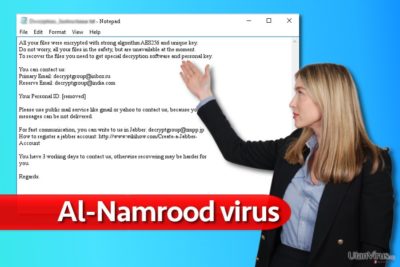
Samtliga av dina viktiga dokument, ljud-, video- och bildfiler riskerar att krypteras av detta virus. Med hjälp av den traditionella krypteringsalgoritmen AES, kodar det i smyg filerna. Som ett resultat av detta, kan du inte längre få åtkomst till dem och du kommer kanske se att de har någon av följande filändelser: .namrood, .access_denied, .unavailable, .disappeared. I ransom-meddelandet Read_Me.txt or Decrypt_me.txt, informeras det offren om att de ska betala en lösensumma i utbyte mot de låsta filerna. Vi rekommenderar dock att du inte betalar, i alla fall inte innan du har testat något av virusforskarnas dekrypteringsverktyg. Att betala lösensumman ska vara sista utvägen om du har drabbats av en ransomware-attack, endast i fall då det skulle innebär katastrofala konsekvenser på arbetet eller annat ställe om du förlorade filerna. Tänk på att de nätkriminella inte är skyldiga att ge dig dekrypteringsprogrammet. Detta är helt upp till dem och det faktum att du har betalat lösensumman spelar ingen roll för dem.
Uppdatering december 2016: ny version
Al-Namrood 2.0 ransomware är ganska nytt. Det använder samma teknik som sin föregångare för att låsa din personliga data med algoritmen AES-256 algorithm . Denna krypteringstekniks centrala funktion är att köra flera cykler av blockshiffer. Därmed resulterar en ändring av en enda siffra i en helt annan dekrypteringsnyckel. Bedragarna utnyttjar detta och hotar offren med att 10 BTC vilket motsvarar 6000 USD . Denna löjliga uppmaning bör undanröja alla betänkanden om att betala. Bedragarna tillhandahåller en e-postadress – decryptgroup@xmpp.jp. Du ska dock inte räkna med att få tillbaka filerna även om du betalar. Ta istället bort viruset.
Uppdatering april 2017: Al-Namrood 2.0-viruset använder en ny mejladress – nya attacker väntar
Al-Namrood är ännu inte en av de vanligaste virusen, men det är på framfart och då oh då ser vi nya versioner av det. Nyligen upptäckte våra experter ett ransomware med namnet Crypt32@mail.ru virus.Exempel på detta upptäcktes i april och det la till en lång filändelse på krypterade filer. Här kommer ett exempel på hur namnet på en krypterad fil kan se ut: [ursprungligt_filnamn].ID-[8 slumpmässiga tecken+offrets landkod[Crypt32@mail.ru].[14 slumpmässiga tecken]. Tydligen lägger viruset in mejladressen i den nya filändelsen och ändrar också det ursprungliga filnamnet. Precis som förra versionen, sprids detta via RDP-attacker och skräppost. Med hänsyn till att ransomware-utvecklare den senaste tiden har lyckats att kapa annonsnätverk och sprida sabotageprogram via populära program som Skype (se Skype-viruset), rekommenderar vi starkt användare att vara försiktiga och inte klicka på suspekta annonser som dyker upp på nätet. Godkänn inte installation av suspekta programuppdateringar, då det är på det här sättet som ransomware-utvecklare har lurat ett stort antal användare till att installera ransomware.
Spridningsmetoder
Al-Namrood ransomware använder samma spridningsmetoder som andra ökända ransomware, såsom skräppost, skadlig annonsering, RDP attacks (det tenderar att angripa servrar som fjärrskrivbordstjänster aktiverade). Om du använder RDP-tjänster, se till att du använder ett starkt lösenord för dem, håller alla dina program uppdaterade och regelbundet gör säkerhetskopior.
Vad gäller skräppost, måste vi nämna att hackare kan använda användares personliga data, som de har erhållit från bedrägliga webbläsarkapare och annonsprogram, för att kontakta användarna direkt. Att se en mejladress med sitt namn i ökar så klart nyfikenheten. Men att öppna den infekterade bilagan kan öppna Pandoras ask; du råkar kanske aktivera inte bara Al-Namrood utan också andra mindre virus. Så var uppmärksam när du går igenom dina mejl. Du kan alltid verifiera avsändaren genom att ringa det företag som mejlet påstås komma ifrån eller leta efter information om avsändaren på nätet.
Hur snabbt kan jag bli av med Al-Namrood ransomware?
Vad gäller detta sabotageprogram, uppmuntrar vi offren att spara tid genom en automatisk borttagning. En sådan kan du göra medFortectIntego eller Malwarebytes. Endast efter en fullständig borttagning, är dags att börja tänka på alternativ för dataåterställning. Då kan du använda våra rekommendationer. I framtiden ska du undvika att använda torrent-sidor då de ofta brukar bära på filkrypteringsvirus. Undvik också att öppna skräppostbilagor om du inte är säker på om mejlet är riktigt eller inte. Läs också recensioner av nya program innan du installerar dem.
Manuell Al-Namrood Borttagningsguide för virus
Utpressningsprogram: Manuell borttagning av utpressningsprogram (ransomware) i Felsäkert läge
Viktigt! →
Manuell borttagning kan vara för komplicerad för vanliga datoranvändare. Det krävs avancerade IT-kunskaper för att utföras korrekt (om viktiga systemfiler tas bort eller skadas kan det leda till att Windows totalt förstörs), och det kan också ta flera timmar att genomföra. Därför rekommenderar vi starkt att du istället använder den automatiska metoden som visas ovan.
Steg 1. Starta Felsäkert Läge med Nätverk
Manuell borttagning av skadeprogram bör utföras i felsäkert läge.
Windows 7 / Vista / XP
- Klicka på Start > Stäng av > Starta om > OK.
- När datorn blir aktiv börjar du trycka på F8-knappen (om det inte fungerar kan du prova F2, F12, Del, osv. – det beror på din moderkortsmodell) flera gånger tills du ser fönstret Avancerade startalternativ.
- Välj Felsäkert läge med Nätverk från listan.

Windows 10 / Windows 8
- Högerklicka på Start-knappen och välj Inställningar.

- Bläddra ner och välj Uppdatering & Säkerhet.

- Till vänster i fönstret väljer du Återhämtning.
- Bläddra nu nedåt för att hitta sektionen Avancerad start.
- Klicka på Starta om nu.

- Välj Felsök.

- Gå till Avancerade alternativ.

- Välj Inställningar för uppstart.

- Tryck på Starta om.
- Tryck nu på 5 eller klicka på 5) Aktivera felsäkert läge med nätverk.

Steg 2. Stäng av alla skumma processer
Windows Aktivitetshanteraren är ett användbart verktyg som visar alla processer som körs i bakgrunden. Om skadlig kod kör en process måste du stänga av den:
- Tryck Ctrl + Shift + Esc på tangentbordet för att öppna Windows Aktivitetshanteraren.
- Tryck på Fler detaljer.

- Bläddra ner till Bakgrundsprocesser och leta efter något misstänkt.
- Högerklicka och välj Öppna filplats.

- Gå tillbaka till processen, högerklicka och välj Avsluta aktivitet.

- Radera innehållet i den skadliga mappen.
Steg 3. Kontrollera start av programmet
- Ctrl + Shift + Esc på tangentbordet för att öppna Windows Aktivitetshanteraren.
- Gå till fliken Uppstart.
- Högerklicka på det misstänkta programmet och välj Inaktivera.

Steg 4. Radera virusfiler
Malware-relaterade filer kan finnas på olika ställen i din dator. Här finns instruktioner som kan hjälpa dig att hitta dem:
- Skriv in Diskrensning i Windows-sökningen och tryck på Enter.

- Välj den enhet du vill rensa (C: är din huvudenhet som standard och är troligtvis den enhet som innehåller skadliga filer).
- Bläddra i listan Filer som ska raderas och välj följande:
Temporary Internet Files
Downloads
Recycle Bin
Temporary files - Välj Rensa upp systemfiler.

- Du kan också leta efter andra skadliga filer som är gömda i följande mappar (skriv dessa sökord i Windows Sökbar och tryck på Enter):
%AppData%
%LocalAppData%
%ProgramData%
%WinDir%
När du är klar startar du om datorn i normalt läge.
Ta bort Al-Namrood med System Restore
-
Steg 1: Starta om din dator i Safe Mode with Command Prompt
Windows 7 / Vista / XP- Klicka på Start → Shutdown → Restart → OK.
- När din dator blir aktiv så trycker du F8 upprepade gånger tills du ser fönstret Advanced Boot Options.
-
Välj Command Prompt från listan

Windows 10 / Windows 8- Tryck på knappen Power vid Windows inloggningsskärm. Tryck och håll nu ned Shift på ditt skrivbord och klicka på Restart..
- Välj nu Troubleshoot → Advanced options → Startup Settings och tryck avslutningsvis på Restart.
-
När din dator blir aktiv så väljer du Enable Safe Mode with Command Prompt i fönstret Startup Settings.

-
Steg 2: Återställ dina systemfiler och inställningar
-
När fönstret Command Prompt dyker upp så skriver du in cd restore och klickar Enter.

-
Skriv nu in rstrui.exe och tryck på Enter igen..

-
När ett nytt fönster dyker upp klickar du på Next och väljer en återställningspunkt från innan infiltrationen av Al-Namrood. Efter att ha gjort det klickar du på Next.


-
Klicka nu på Yes för att starta systemåterställningen.

-
När fönstret Command Prompt dyker upp så skriver du in cd restore och klickar Enter.
Bonus: Återställ din data
Guiden ovan ska hjälpa dig att ta bort Al-Namrood från din dator. För att återställa dina krypterade filer, rekommenderar vi dig att använda en detaljerad guide utfärdad av utanvirus.se-säkerhetsexperterOm dina filer är krypterade genom Al-Namrood, finns flera sätt att återställa dem
Data Recoverys fördelar
Du kan använda detta verktyg för att återställa vissa av dina filer. Det kan också vara användbart när du vill lokalisera och reparera skadad filer.
- Ladda ner Data Recovery Pro;
- Följ anvisningarna i Installation av Data Recovery och installera programmet på din dator
- Öppna det och skanna din dator efter filer som är krypterade genom Al-Namrood-ransomware;
- Återställ dem
Windows-funktionen ”Återställ från tidigare versioner”
Denna funktion fungerar endast om funktionen ”Systemåterställning” är aktiverad . Gå noggrant igenom varje fil och öppna en tidigare kopia av din fil.
- Hitta den krypterade filen som du vill återställa och högerklicka på den;
- Välj “Properties” och gå till fliken “Previous versions”;
- Här ska du kontrollera varje tillgänglig kopia av filen i “Folder versions”. Välj den version som du vill återställa och klicka på “Restore”.
Är Shadow Explorer ett alternativ?
Det är inte känt om detta ransomware raderar volymskuggkopior eller inte. Dessa är kopior av dina filer som genereras av operativsystemet. Shadow Explorer tar hjälp av dessa för att återställa filer.
- Ladda ner Shadow Explorer (http://shadowexplorer.com/);
- Använd en installationsguide för Shadow Explorer och installera denna applikation på din dator;
- Öppna programmet och gå igenom rullmenyn i det övre vänstra hörnet för att välja enheten för din krypterade data. Se vilka mappar som finns där;
- Högerklicka på den mapp som du vill återställa och välj “Export”. Du kan också välja var du vill att den ska lagras.
Använd Al-Namrood-dekrypteraren
Emsisoft-forskare har lyckats med att knäcka Al-Namrood ransomware. Denna dekrypterare kan återställa filer som har låsts av någon av Al-Namrood-versionerna. Hur du använder det, kan du läsa om i denna guide.
Avslutningsvis så bör du tänka på skydd mot krypto-gisslanprogram. För att skydda din dator från Al-Namrood och andra gisslanprogram så ska du använda ett välrenommerat antispionprogram, såsom FortectIntego, SpyHunter 5Combo Cleaner eller Malwarebytes
Rekommenderat För Dig
Låt inte myndigheterna spionera på dig
Myndigheterna har många problemområden gällande att spåra användares information och spionera på invånare så du bör komma ihåg detta och lära dig mer om skuggig informationsinsamling. Undvik oönskad spårning från myndigheterna och spionering genom att bli helt anonym på nätet.
Du kan välja en annorlunda geografisk plats när du kopplar upp dig och få tillgång till vilket innehåll som helst, oavsett geografiska begränsningar. Du kan enkelt njuta av internetuppkopplingen utan risk av att bli hackad om du använder dig av en Private Internet Access VPN.
Ta kontroll över informationen som kan nås av styrelser och andra oönskade parter och surfa online utan att spioneras på. Även om du inte är inblandad i olagliga aktiviteter och litar på dina tjänster och plattformer så är det nödvändigt att aktivt skydda din integritet och ta försiktighetsåtgärder genom en VPN-tjänst.
Säkerhetskopiera filer för senare användning i fall malware-attacker uppstår
Mjukvaruproblems skapade av skadeprogram eller direkt dataförlust på grund av kryptering kan leda till problem med din enhet eller permanent skada. När du har ordentliga aktuella säkerhetskopior kan du enkelt ta igen dig om något sådant skulle hända och fortsätta med ditt arbete.
Det är viktigt att skapa uppdateringar för dina säkerhetskopior efter ändringar så att du kan fortsätta var du var efter att skadeprogram avbryter något eller skapar problem hos din enhet som orsakar dataförlust eller prestandakorruption.
När du har den senaste versionen av varje viktigt dokument eller projekt kan du undvika mycket frustration. Det är praktiskt när skadeprogram kommer från ingenstans. Använd Data Recovery Pro för systemåterställning.





















